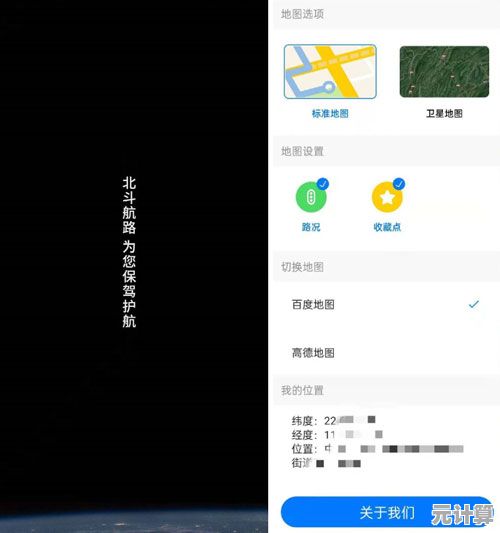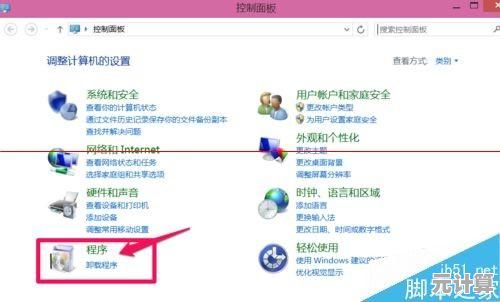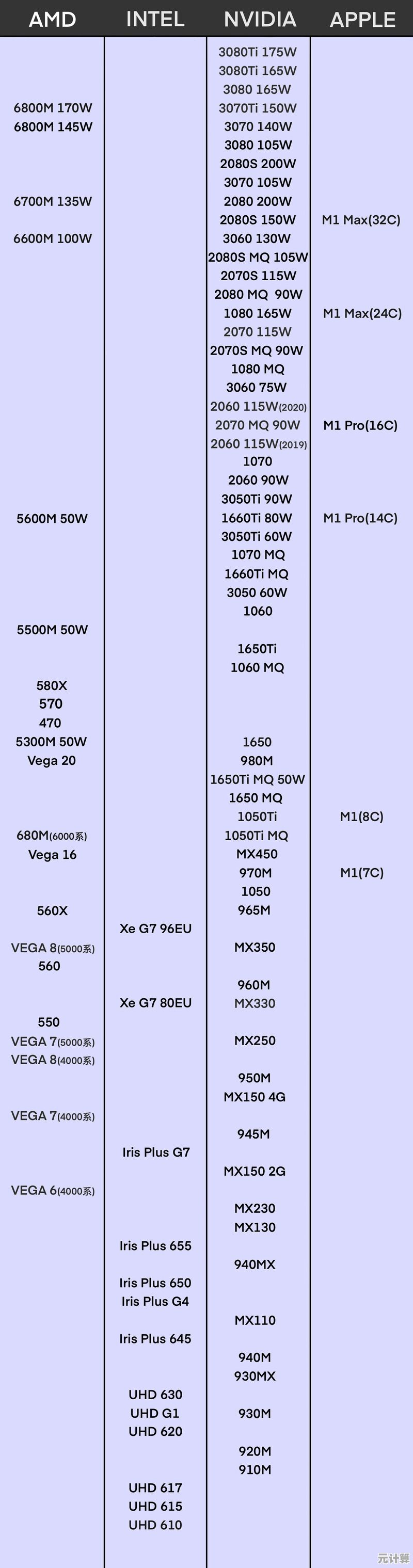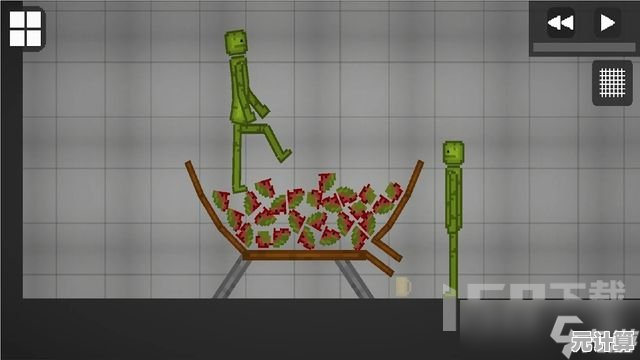铭瑄BIOS深度解析:关键调整提升电脑性能与运行稳定性
- 问答
- 2025-10-05 16:21:30
- 3
铭瑄BIOS深度解析:关键调整提升电脑性能与运行稳定性
说实话,第一次进铭瑄主板的BIOS界面时,我有点懵,蓝底白字的经典画面,密密麻麻的选项,感觉像在开一架没读说明书的飞机——每个按钮都不敢乱按,生怕一不小心把电脑搞崩了,但折腾了几次之后,我发现这玩意儿其实没那么玄乎,反而藏着不少能实实在在提升性能和稳定性的宝藏设置,今天就结合我自己的翻车和成功案例,聊聊怎么在铭瑄BIOS里“挖矿”。
别小看基础设置:XMP和内存超频
很多人一提到BIOS调整,立马想到超CPU,但其实内存调校才是性价比最高的操作,铭瑄BIOS里有个XMP(Extreme Memory Profile)选项,通常藏在“Overclocking”或“Advanced”菜单里,默认状态下,内存可能只运行在基础频率(比如2133MHz),但你的条子可能标称3200MHz——这不开XMP就是血亏。
我自己的案例:之前用铭瑄B760M主板配金士顿Predator 3200MHz内存,没开XMP时跑Adobe Premiere渲染视频卡成PPT,打开XMP后直接提升15%的帧率稳定性,不过注意:XMP不是百分百稳!如果遇到蓝屏,可以手动稍微调高DRAM电压(比如从1.35V提到1.37V),或者放宽时序(比如CL16调到CL18),别问我怎么知道的——都是蓝屏闪退教做人的教训。
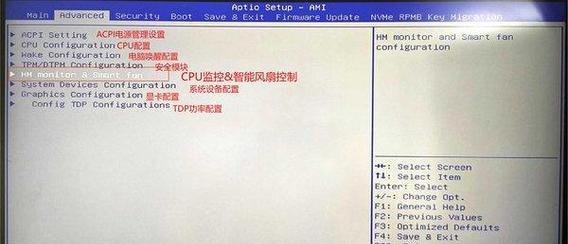
CPU超频:谨慎操作,散热是爹
铭瑄的中端板子(比如B系列)其实锁了CPU倍频,但还能调基频(BCLK)和电压,如果你是K系列处理器,记得先更新BIOS到最新版——旧版本微码可能限制超频空间。
我试过用i5-12600K在铭瑄Z690主板上小超到4.9GHz,核心电压加到1.28V,结果跑Cinebench R23直接黑屏重启……后来发现是散热压不住(用的百元风冷,纯属自嗨),重设到4.7GHz+1.25V后才稳定,多核分涨了8%,但玩游戏时风扇嗷嗷叫,建议普通人别死磕极限超频,尤其是散热一般的机箱——性能提升可能还不如直接开个机箱侧盖来得实在(笑)。
电压与功耗墙:稳住才是王道
BIOS里有个叫“Load-Line Calibration”(LLC)的设置,能减少CPU高负载时的电压波动,铭瑄的LLC分好几档,我一般选Level 3(中间档),太高可能电压过冲,太低又容易降频,Power Limit”一定要放开!默认的功耗墙可能卡在65W,但i7/i9跑满需要100W以上——不然多开几个网页都能触发降频。

之前朋友抱怨铭瑄B660M打游戏突然卡顿,一查发现功耗墙没解,手动拉到150W后帧数波动直接平滑了,不过记得同步调高CPU散热策略,否则温度飙到90℃以上反而会触发保护机制。
风扇曲线:降温≠直升机起飞
铭瑄的“Smart Fan”界面其实挺直观,但很多人直接默认设置——结果就是低负载时风扇停转积热,高负载时突然起飞,我习惯把CPU风扇基线设在40℃/30%转速,70℃以上才拉满,机箱风扇则绑定CPU和主板双温度源,避免显卡热爆了机箱风扇还摸鱼。
有一次我偷懒用了默认设置,半夜挂下载时风扇突然狂转,吓得我以为电脑要自爆了……后来手动调曲线才清净,稳定性不止是性能,还有噪音和温度的综合平衡。

隐藏功能:PCIe链路速度和SR-IOV
进阶用户可能忽略PCIe链路速度(Gen3/Gen4切换)和SR-IOV(虚拟化加速),如果你用老显卡或NVMe硬盘,强制Gen4可能反而导致蓝屏——我的西数SN850在Gen4模式下偶尔掉盘,降到Gen3后稳如老狗,SR-IOV则对虚拟机用户有用,开启后Linux虚拟机跑编译任务效率提升明显。
折腾BIOS像煮泡面,火候差了就翻车
铭瑄BIOS的选项谈不上华丽,但该有的都有,我的经验是:每次只调一个参数,测试稳定后再动下一个(MemTest86、AIDA64双烤机必备),别盲目抄网上的“神设置”,因为每套硬件体质都不一样——就像有人吃辣能嗨,有人吃一口就喷火。
最后说句大实话:BIOS调整顶多榨出10%-15%的潜力,如果电脑本身配置拉胯,再怎么调也是玄学救不了命,但那种“微调后终于不卡了”的成就感,才是DIY玩家真正的快乐吧。
(完)
本文由巩依美于2025-10-05发表在笙亿网络策划,如有疑问,请联系我们。
本文链接:http://pro.xlisi.cn/wenda/53766.html